Email quản trị WordPress không chỉ là một địa chỉ liên lạc đơn thuần, nó là chìa khóa nắm giữ quyền lực cao nhất đối với website của bạn. Hãy tưởng tượng email này như trung tâm chỉ huy, nơi bạn nhận mọi thông báo quan trọng, từ việc đặt lại mật khẩu khi quên, các cảnh báo bảo mật, cho đến thông tin cập nhật từ plugin và theme. Đây cũng là địa chỉ mặc định mà hệ thống sử dụng để gửi đi các thông báo tự động, đảm bảo mọi hoạt động trên trang web đều nằm trong tầm kiểm soát của bạn. Việc duy trì một email quản trị chính xác và an toàn là nền tảng cốt lõi cho việc quản lý website chuyên nghiệp và hiệu quả.
Các chức năng chính của email quản trị trong WordPress vô cùng đa dạng. Đầu tiên và quan trọng nhất, nó là công cụ khôi phục quyền truy cập. Nếu bạn hoặc một quản trị viên khác quên mật khẩu, email này sẽ là cứu cánh duy nhất để nhận link đặt lại mật khẩu như bài viết Cách lấy lại mật khẩu Gmail. Bên cạnh đó, WordPress và các plugin sẽ gửi tất cả các thông báo hệ thống, như có người dùng mới đăng ký, có bình luận cần duyệt, hoặc phát hiện lỗ hổng bảo mật tiềm ẩn, trực tiếp đến email này. Do đó, việc thay đổi email quản trị trở nên cần thiết trong nhiều trường hợp: khi nhân viên quản lý website nghỉ việc, khi bạn muốn chuyển sang một địa chỉ email chuyên nghiệp hơn của công ty (như Tạo email tên miền riêng miễn phí), hoặc đơn giản là khi email cũ không còn an toàn. Bài viết này sẽ hướng dẫn bạn chi tiết từng bước, từ cách đơn giản nhất đến các giải pháp kỹ thuật khi cần, giúp bạn làm chủ hoàn toàn việc thay đổi email quản trị một cách an toàn.
Hướng dẫn từng bước cách thay đổi email quản trị trong WordPress
Thay đổi email quản trị là một thao tác cơ bản nhưng cực kỳ quan trọng. Tùy vào tình huống, bạn có thể thực hiện việc này một cách dễ dàng thông qua trang quản trị hoặc cần can thiệp sâu hơn vào cơ sở dữ liệu. Dưới đây là hai phương pháp phổ biến và hiệu quả nhất mà AZWEB đã tổng hợp để bạn có thể áp dụng cho website của mình.
Thay đổi email quản trị từ trang cài đặt chung trong WordPress
Đây là cách chính thống và an toàn nhất, được WordPress khuyến khích cho mọi người dùng. Phương pháp này đảm bảo rằng mọi thay đổi đều được hệ thống ghi nhận và xác thực đúng quy trình, giảm thiểu rủi ro phát sinh lỗi. Bạn có tò mò các bước thực hiện không? Hãy cùng bắt đầu nhé.
Đầu tiên, bạn cần đăng nhập vào trang quản trị (Dashboard) của website WordPress với tài khoản có quyền quản trị viên cao nhất. Sau khi đăng nhập thành công, từ thanh menu bên trái, hãy tìm đến mục Cài đặt (Settings) và chọn Tổng quan (General).
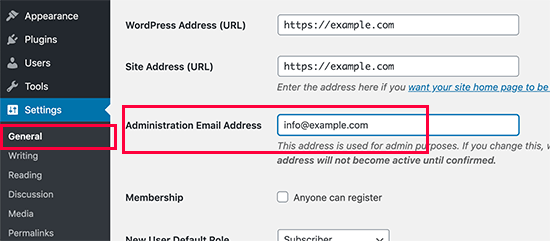
Đây là khu vực chứa các thiết lập cốt lõi cho toàn bộ website của bạn.
Tại trang Cài đặt chung, bạn sẽ thấy một trường có tên là “Địa chỉ email quản trị” (Administration Email Address). Đây chính là nơi hiển thị email quản trị hiện tại. Để thay đổi, bạn chỉ cần xóa địa chỉ email cũ và nhập vào địa chỉ email mới mà bạn muốn sử dụng. Sau khi nhập xong, hãy kiểm tra lại một lần nữa để chắc chắn rằng bạn không gõ nhầm bất kỳ ký tự nào. Một lỗi nhỏ ở đây có thể khiến bạn không nhận được email xác thực như trong hướng dẫn Cách lấy lại mật khẩu Gmail. Cuối cùng, kéo xuống cuối trang và nhấp vào nút “Lưu thay đổi” (Save Changes).
Sau khi bạn lưu thay đổi, WordPress sẽ tự động gửi một email xác nhận đến địa chỉ email mới bạn vừa nhập. Hệ thống sẽ hiển thị một thông báo cho biết rằng bạn cần kiểm tra hộp thư đến của email mới để hoàn tất quá trình. Email này chứa một liên kết đặc biệt. Bạn phải nhấp vào liên kết đó để xác nhận rằng bạn thực sự sở hữu email mới và đồng ý với việc thay đổi. Cho đến khi bạn thực hiện thao tác xác thực này, email quản trị cũ vẫn sẽ được sử dụng. Đây là một cơ chế bảo mật quan trọng để ngăn chặn người khác tự ý thay đổi email quản trị của bạn mà không có sự cho phép.
Thay đổi email quản trị thông qua database (trường hợp không thể thao tác trên Dashboard)
Trong một số tình huống bất khả kháng, ví dụ như bạn không thể đăng nhập vào trang quản trị hoặc không nhận được email xác thực, phương pháp can thiệp trực tiếp vào cơ sở dữ liệu (database) là giải pháp cứu cánh. Tuy nhiên, phương pháp này đòi hỏi sự cẩn thận tuyệt đối vì một sai sót nhỏ cũng có thể làm hỏng toàn bộ website. Trước khi bắt đầu, hãy chắc chắn rằng bạn đã sao lưu (backup) database của mình như trong phân tích Email là gì.
Công cụ bạn cần sử dụng là phpMyAdmin, một trình quản lý cơ sở dữ liệu phổ biến được tích hợp sẵn trong hầu hết các bảng điều khiển hosting, chẳng hạn như cPanel. Để truy cập phpMyAdmin, bạn hãy đăng nhập vào tài khoản hosting của mình, tìm đến mục Databases và chọn phpMyAdmin.
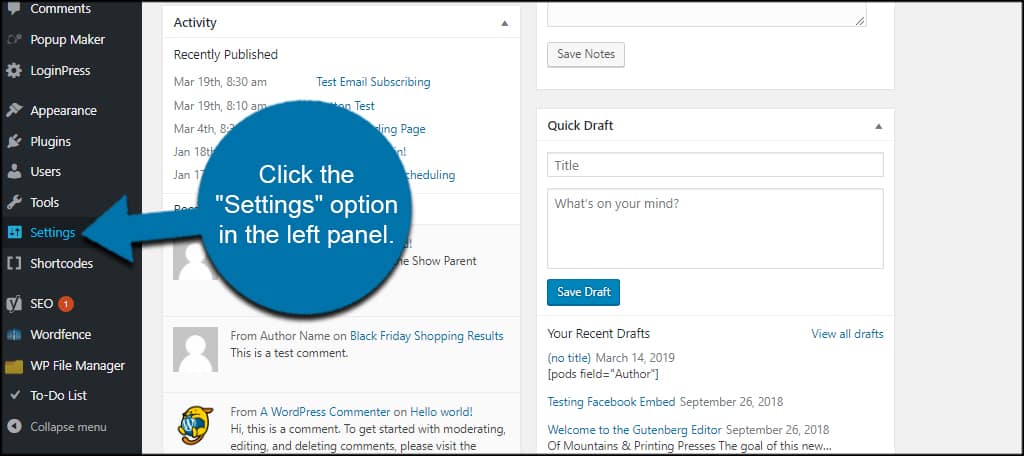
Giao diện của phpMyAdmin sẽ liệt kê tất cả các database bạn đang có ở cột bên trái. Bạn cần chọn đúng database của website WordPress mà bạn muốn chỉnh sửa.
Sau khi đã chọn đúng database, một danh sách các bảng (tables) sẽ hiện ra. Bạn hãy tìm đến bảng có tên là wp_options. Lưu ý rằng tiền tố wp_ có thể khác đi tùy thuộc vào cách bạn cài đặt WordPress ban đầu (ví dụ: wpab_options). Đây là bảng chứa các thiết lập cấu hình chung của website. Hãy nhấp vào tên bảng wp_options để xem nội dung bên trong.
Bên trong bảng wp_options, bạn cần tìm một dòng có giá trị admin_email trong cột option_name. Bạn có thể sử dụng chức năng tìm kiếm hoặc lướt qua các trang để tìm nó. Khi đã tìm thấy, hãy nhấp vào nút “Sửa” (Edit) ở đầu dòng đó.
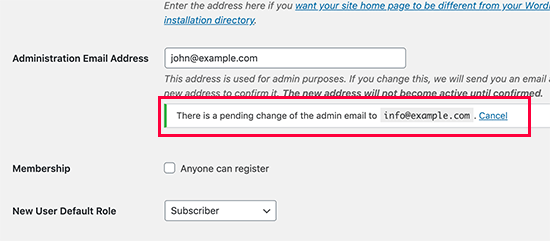
Thao tác này sẽ mở ra giao diện chỉnh sửa, cho phép bạn thay đổi giá trị trong cột option_value. Đây chính là nơi lưu trữ địa chỉ email quản trị. Bạn chỉ cần xóa email cũ, nhập email mới vào ô option_value và nhấn nút “Thực hiện” (Go) để lưu lại. Thay đổi này sẽ có hiệu lực ngay lập tức mà không cần xác thực qua email như các bước gửi mail được đề cập trong SMTP là gì. Hãy nhớ, luôn kiểm tra kỹ email bạn nhập vào trước khi lưu để tránh sai sót.
Lưu ý về bảo mật khi thay đổi email quản trị
Việc thay đổi email quản trị không chỉ là một thao tác kỹ thuật mà còn liên quan mật thiết đến lớp bảo mật quan trọng nhất của website. Một khi kẻ xấu chiếm được quyền kiểm soát email này, họ có thể dễ dàng đặt lại mật khẩu và chiếm toàn bộ quyền quản trị trang web. Vì vậy, hãy luôn đặt yếu tố bảo mật lên hàng đầu.
Đảm bảo email mới an toàn và thuộc sở hữu bạn
Lựa chọn email mới để làm địa chỉ quản trị là quyết định cực kỳ quan trọng. Bạn nên ưu tiên sử dụng một địa chỉ email doanh nghiệp theo tên miền riêng (ví dụ: quanly@azweb.vn) thay vì các email cá nhân miễn phí như đã giới thiệu trong bài Email miễn phí. Điều này không chỉ tạo sự chuyên nghiệp mà còn giúp bạn quản lý tập trung và tăng cường bảo mật. Dù sử dụng loại email nào, hãy chắc chắn rằng đó là tài khoản bạn hoàn toàn kiểm soát và truy cập thường xuyên.
Bảo mật cho chính tài khoản email đó là yếu tố không thể bỏ qua. Hãy tự hỏi: Mật khẩu email của bạn đã đủ mạnh chưa? Một mật khẩu mạnh cần có độ dài tối thiểu 12 ký tự, bao gồm cả chữ hoa, chữ thường, số và ký tự đặc biệt. Quan trọng hơn cả, hãy kích hoạt xác thực hai yếu tố (2FA) cho tài khoản email.
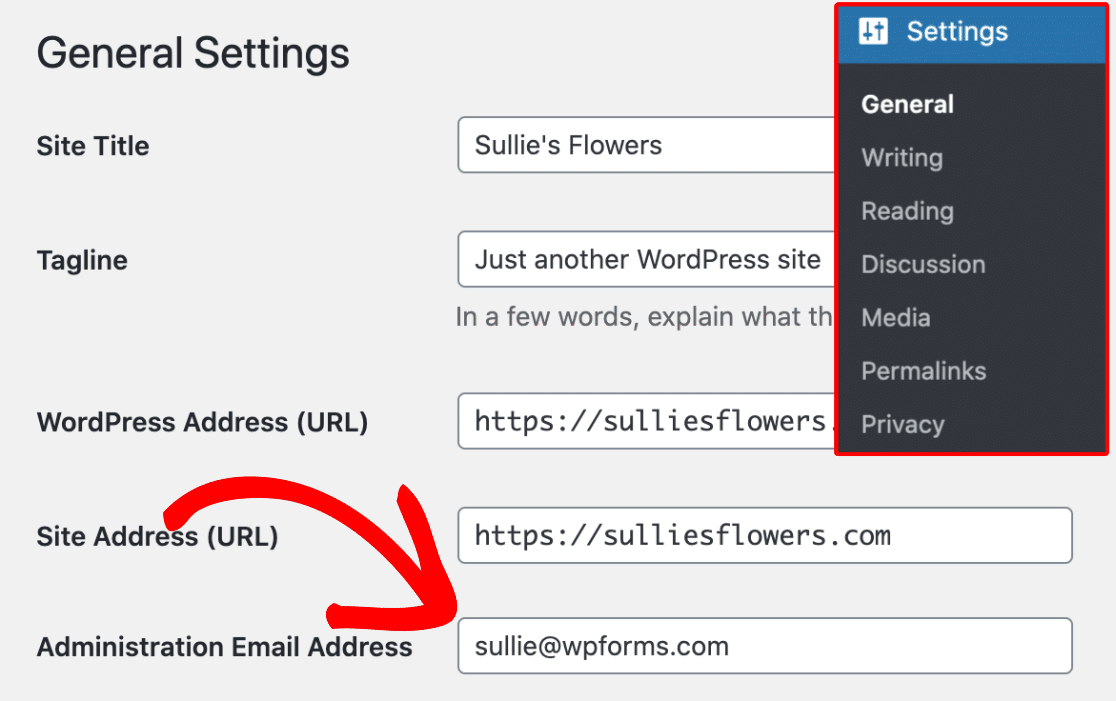
Lớp bảo vệ bổ sung này yêu cầu bạn nhập một mã xác minh từ điện thoại mỗi khi đăng nhập, khiến cho việc truy cập trái phép gần như là không thể, ngay cả khi kẻ xấu biết mật khẩu của bạn.
Tránh rủi ro mất quyền truy cập do email không hợp lệ hoặc không xác thực
Một trong những sai lầm phổ biến nhất nhưng lại nguy hiểm nhất là gõ sai địa chỉ email khi thay đổi. Chỉ một ký tự sai lệch (ví dụ: admin@gmai.com thay vì admin@gmail.com) cũng đủ để bạn bị khóa ngoài website của chính mình, vì email xác thực sẽ được gửi đến một địa chỉ không tồn tại. Do đó, hãy luôn kiểm tra lại từng ký tự một cách cẩn thận trước khi nhấn nút lưu.
Để phòng ngừa những rủi ro không đáng có, hãy tạo một thói quen tốt là luôn sao lưu toàn bộ website và database trước khi thực hiện bất kỳ thay đổi quan trọng nào, bao gồm cả việc đổi email quản trị. Các dịch vụ hosting chất lượng cao từ AZWEB thường cung cấp công cụ sao lưu tự động, giúp bạn yên tâm hơn như đã hướng dẫn trong Mail server là gì. Ngoài ra, hãy luôn cảnh giác với các email lừa đảo (phishing). Kẻ gian có thể gửi email giả mạo thông báo của WordPress, yêu cầu bạn nhấp vào liên kết để “xác nhận” thay đổi email. Hãy luôn kiểm tra kỹ địa chỉ người gửi và không bao giờ nhấp vào các liên kết đáng ngờ. Thao tác thay đổi email chỉ nên được thực hiện trực tiếp từ trang quản trị website của bạn.
Các vấn đề thường gặp và cách khắc phục khi thay đổi email
Quá trình thay đổi email quản trị đôi khi không diễn ra suôn sẻ như mong đợi. Một số vấn đề phổ biến có thể phát sinh, khiến bạn cảm thấy bối rối. Đừng lo lắng, hầu hết các sự cố này đều có thể được khắc phục nếu bạn hiểu rõ nguyên nhân. Dưới đây là những tình huống thường gặp và giải pháp chi tiết từ AZWEB.
Không nhận được email xác thực thay đổi email quản trị
Đây là sự cố phổ biến nhất. Sau khi bạn nhập email mới và lưu lại, bạn chờ mãi mà không thấy email xác thực đâu. Nguyên nhân của vấn đề này khá đa dạng, nhưng bạn có thể kiểm tra và xử lý theo từng bước sau.
Đầu tiên, và cũng là đơn giản nhất, hãy kiểm tra kỹ hộp thư Spam hoặc Thư rác (Junk Mail) trong tài khoản email mới của bạn.
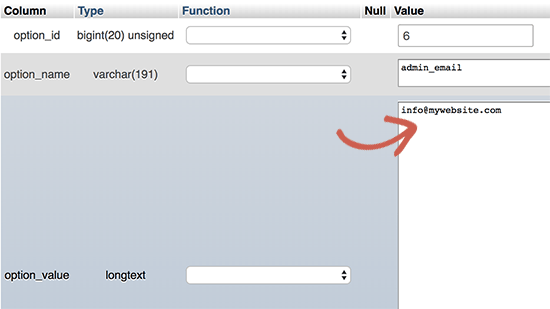
Đôi khi, các bộ lọc email có thể nhận nhầm thư từ WordPress là spam. Nếu vẫn không tìm thấy, nguyên nhân sâu xa hơn có thể nằm ở cấu hình gửi mail trên hosting của bạn. Mặc định, WordPress sử dụng hàm PHP mail() để gửi email, nhưng hàm này thường không ổn định và dễ bị các nhà cung cấp dịch vụ email chặn.
Để giải quyết triệt để vấn đề này, giải pháp tốt nhất là sử dụng một plugin SMTP (Simple Mail Transfer Protocol). Plugin như WP Mail SMTP sẽ giúp bạn cấu hình website gửi email thông qua một dịch vụ email chuyên nghiệp và đáng tin cậy hơn (ví dụ: Gmail, SendGrid, Mailgun).
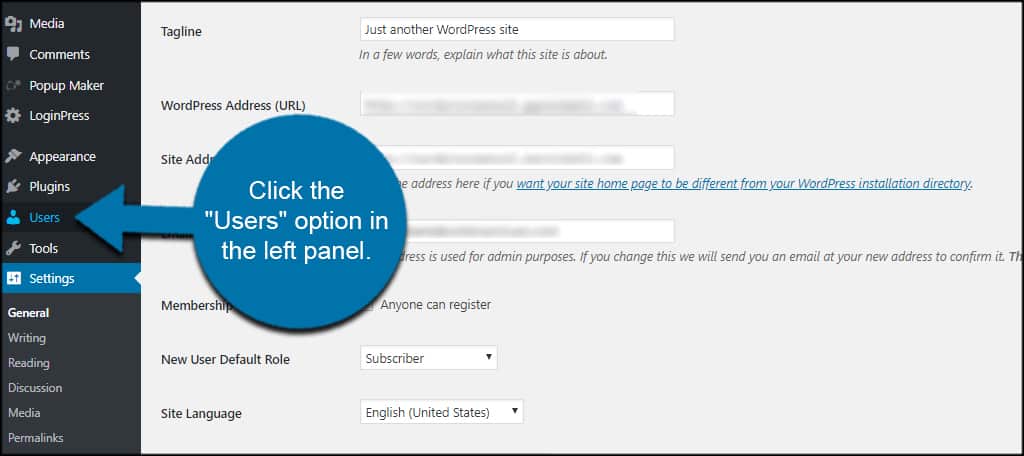
Bằng cách này, email từ website của bạn sẽ được xác thực và có tỷ lệ vào hộp thư đến cao hơn rất nhiều. Việc cài đặt và cấu hình plugin này khá đơn giản và sẽ khắc phục hoàn toàn tình trạng không nhận được email từ WordPress.
Sau khi thay đổi email vẫn không cập nhật trên website
Một tình huống khác cũng hay xảy ra là bạn đã thực hiện thay đổi, thậm chí đã xác nhận qua email (hoặc thay đổi trực tiếp trong database), nhưng khi vào lại trang Cài đặt, bạn vẫn thấy địa chỉ email cũ hiển thị. Vấn đề này gần như chắc chắn là do cơ chế lưu trữ bộ nhớ đệm (cache).
Trước hết, bạn hãy thử xóa cache của trình duyệt web. Một thao tác đơn giản như nhấn tổ hợp phím Ctrl + Shift + R (trên Windows) hoặc Cmd + Shift + R (trên Mac) để tải lại trang mà không dùng cache có thể giải quyết được vấn đề. Nếu vẫn không hiệu quả, bước tiếp theo là xóa cache ở cấp độ website. Hầu hết các website WordPress hiện nay đều sử dụng một plugin tạo cache như LiteSpeed Cache, WP Rocket, hoặc W3 Total Cache. Hãy truy cập vào phần cài đặt của plugin đó và tìm nút “Purge All Caches” hoặc “Xóa toàn bộ bộ nhớ đệm”.
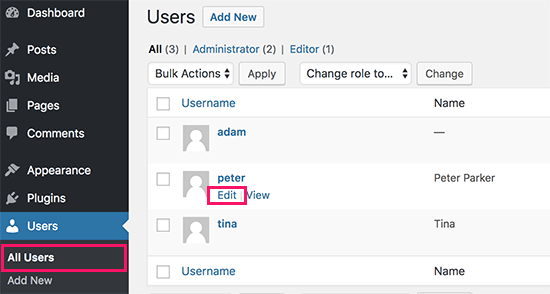
Trong trường hợp hiếm gặp hơn, sau khi đã xóa tất cả các lớp cache mà email vẫn không cập nhật, bạn nên kiểm tra lại giá trị admin_email trong bảng wp_options của database như đã hướng dẫn ở phần trước để đảm bảo thay đổi đã được lưu đúng cách. Nếu mọi thứ trong database đều chính xác nhưng website vẫn hiển thị sai, đây có thể là dấu hiệu của một vấn đề liên quan đến cache ở cấp độ máy chủ. Lúc này, đừng ngần ngại liên hệ với đội ngũ hỗ trợ kỹ thuật của nhà cung cấp hosting (như AZWEB) để họ có thể kiểm tra và hỗ trợ bạn một cách tốt nhất.
Những cách tốt nhất khi quản lý email quản trị WordPress
Quản lý email quản trị không chỉ dừng lại ở việc biết cách thay đổi nó. Để đảm bảo website của bạn luôn an toàn và hoạt động trơn tru, việc áp dụng các phương pháp quản lý tốt nhất là điều vô cùng cần thiết. Đây là những nguyên tắc vàng giúp bạn duy trì quyền kiểm soát và bảo vệ tài sản số của mình một cách hiệu quả.
Điều quan trọng hàng đầu là luôn sử dụng email chính chủ, không dùng email tạm thời hay email của người khác. Email quản trị là tài khoản tối thượng, vì vậy nó phải là một địa chỉ email mà bạn sở hữu, kiểm soát hoàn toàn và kiểm tra thường xuyên. Sử dụng email tạm thời hoặc email của một nhân viên thiết kế web có thể gây ra rủi ro cực lớn về sau. Khi hợp đồng kết thúc hoặc có tranh chấp xảy ra, bạn có thể mất quyền truy cập vào chính website của mình.
Khi có sự thay đổi về nhân sự chịu trách nhiệm quản trị website, hãy cập nhật email quản trị ngay lập tức. Đây là một phần quan trọng trong quy trình bàn giao công việc. Ngay khi một quản trị viên cũ rời khỏi công ty, bạn cần thay đổi email quản trị sang một địa chỉ mới do công ty kiểm soát. Việc này giúp ngăn chặn nguy cơ truy cập trái phép và đảm bảo rằng các thông báo quan trọng của website được gửi đến đúng người, đúng chỗ.
Một nguyên tắc bất di bất dịch trong quản trị website là luôn sao lưu thông tin website trước khi thực hiện các chỉnh sửa quan trọng. Thay đổi email quản trị, mặc dù có vẻ đơn giản, cũng là một thao tác quan trọng. Một bản sao lưu đầy đủ sẽ là chiếc phao cứu sinh của bạn nếu có bất kỳ sự cố không mong muốn nào xảy ra. Hãy biến việc sao lưu thành thói quen định kỳ, không chỉ riêng khi chỉnh sửa thông tin theo hướng dẫn trong Email marketing là gì.
Cuối cùng, hãy định kỳ kiểm tra xem email quản trị có còn hoạt động và có thể truy cập được không. Ít nhất vài tháng một lần, bạn nên thử gửi một email kiểm tra đến địa chỉ đó hoặc thực hiện một thao tác trên website để xem thông báo có được gửi về hay không. Điều này đảm bảo rằng trong trường-hợp-khẩn-cấp, chẳng hạn như cần khôi phục mật khẩu, kênh liên lạc quan trọng này vẫn hoạt động bình thường.
Kết luận
Email quản trị WordPress chính là xương sống của hệ thống quản lý và bảo mật website. Việc hiểu rõ tầm quan trọng và duy trì một địa chỉ email chính xác, an toàn không chỉ là một thao tác kỹ thuật mà còn là một trách nhiệm cốt lõi của bất kỳ người quản trị web nào. Nó đảm bảo rằng bạn luôn là người nắm quyền kiểm soát cao nhất, có thể nhận được các cảnh báo quan trọng kịp thời và khôi phục quyền truy cập một cách nhanh chóng khi cần thiết, bảo vệ website khỏi những rủi ro không đáng có.
Qua bài viết này, chúng ta đã cùng nhau đi qua các phương pháp chi tiết để thay đổi email quản trị, từ cách đơn giản nhất trên Dashboard cho đến giải pháp can thiệp trực tiếp vào database khi cần thiết. Đồng thời, những lưu ý quan trọng về bảo mật như sử dụng email an toàn, kích hoạt xác thực hai yếu tố, và cảnh giác với rủi ro mất quyền truy cập cũng đã được nhấn mạnh. Việc nắm vững các bước này sẽ giúp bạn tự tin hơn trong việc quản lý trang web của mình.
AZWEB khuyến khích bạn hãy dành chút thời gian ngay bây giờ để kiểm tra và xác nhận lại địa chỉ email quản trị trên website WordPress của mình. Hãy đảm bảo rằng nó đang được cập nhật, an toàn và nằm trong tầm kiểm soát của bạn. Việc áp dụng đúng các hướng dẫn trong bài viết không chỉ giúp bảo vệ tài sản số của bạn mà còn là một bước tiến quan trọng để tối ưu hóa quy trình quản lý website WordPress một cách chuyên nghiệp và hiệu quả hơn. Chúc bạn thành công

